- 软件大小:204KB
- 软件语言:中文
- 软件类型:国产软件
- 软件类别:修改软件 / 远程监控
- 更新时间:2023-03-12 03:07
- 运行环境:WinAll, WinXP, Win7
- 软件等级:

- 软件厂商:
- 官方网站:http://www.downcc.com/

25.29M/中文/3.1
15.68M/中文/2.5
73.53M/中文/10.0
17.51M/中文/10.0
8.79M/中文/10.0
红蜻蜓远程控制软件可以用来帮助用户实现一台电脑控制另一台电脑的功能,用户只需要安装此软件,就可以进行远程控制了,包括查看文件等简单操作,非常的实用。欢迎大家来下载使用!
红蜻蜓远程控制是远程管理的好助手,可以控制网络上的计算机,查看远程计算机的屏幕,并用键盘鼠标进行操作,就象使用本地计算机一样。采用高效屏幕捕获技术,支持4,8,16位色,小巧而高效。具备远程控制,文件传输,屏幕查看,多屏查看,剪切板操作,远程关机重启等功能。红蜻蜓远程控制是远程管理的好助手,可以控制网络上的计算机,查看远程计算机的屏幕,并用键盘鼠标进行操作,就象使用本地计算机一样.采用高效屏幕捕获技术,小巧而高效.具备远程控制,文件传输,屏幕查看,多屏查看,剪切板操作,远程关机重启等功能.本软件为绿色软件,无需安装,欢迎使用。
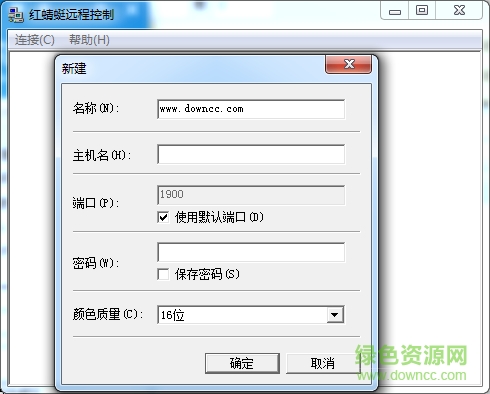
无需安装,服务端(被控端)运行Server.exe,客户端(控制端)运行Client.exe
1) 服务端的地址可以是IP地址,计算机名或域名。
2) 连接成功后会弹出屏幕接收窗口,当鼠标移动到此窗口左上角会出现控制工具条。
3) 在互联网上使用,建议使用4位或8位颜色传输,以降低网络带宽占用。
在局域网内使用,建议使用16位色传输,并且服务端和客户端的系统颜色最好都设为16位色。
4) 不要设置复杂的桌面背景,会影响速度。
5) 服务端和客户端最多同时支持5个连接,包括远程控制和文件传输。
6) 取设剪切板只能是文本,大小不超过60K。
7) 在互联网上,服务端需要有公网IP,如果是在内网,需要在路由器上做端口映射。
如192.168.0.1这样的IP就是内网地址,是不能直接连接的。
如公司内网,网吧,家庭共享上网,这些情况都要在路由器上做端口映射才能接收到外网的连接请求。
8) 关于连接不成功,可能会有多种原因,本软件使用TCP协议传输数据,请暂时关闭防火墙测试。
可用 ping x.x.x.x (x.x.x.x为要连接的IP地址) 来检测网络是否连通。
9) 关于密码,如果服务端设置了密码,客户端才需要密码,默认是没有密码的。
10) 多屏查看数据量较大,通常在局域网使用。
10) 如果需要对服务端的登陆桌面进行控制,需要将Server.exe作为服务安装,运行Setup.exe进行安装,每次开机自动运行。
此时不再出现系统托盘图标,用Setup.exe设置参数。
11) 热键仅在服务端做为服务运行时生效。
软件已经,测试已可以使用全部功能而不用等待7秒钟。
请描述您所遇到的错误,我们将尽快予以修正,谢谢!
*必填项,请输入内容